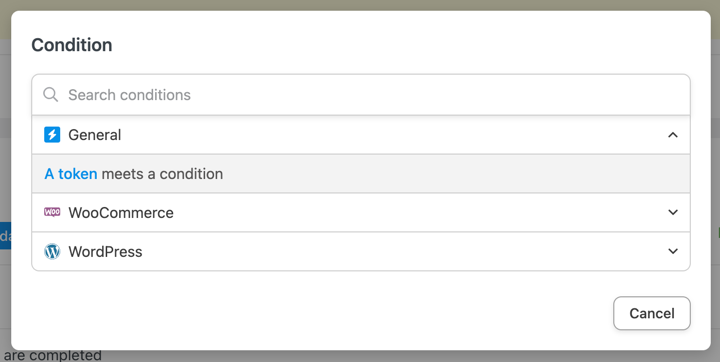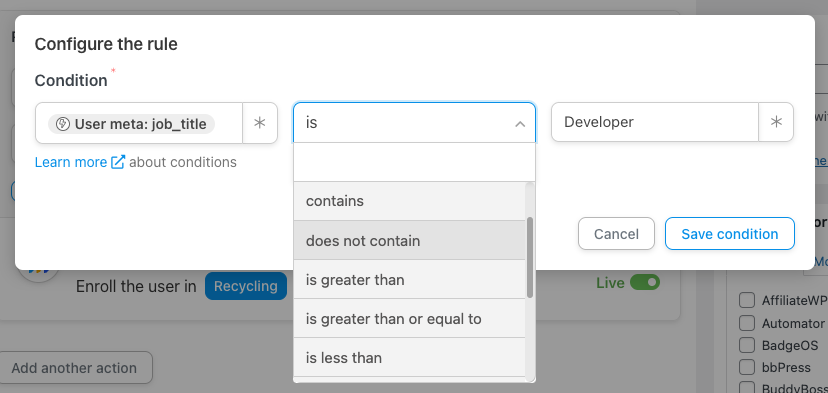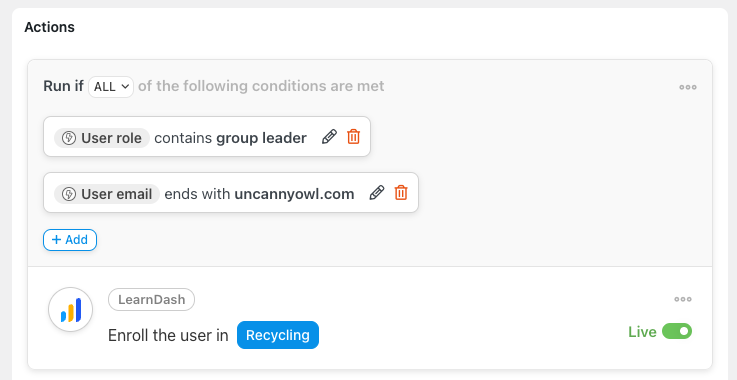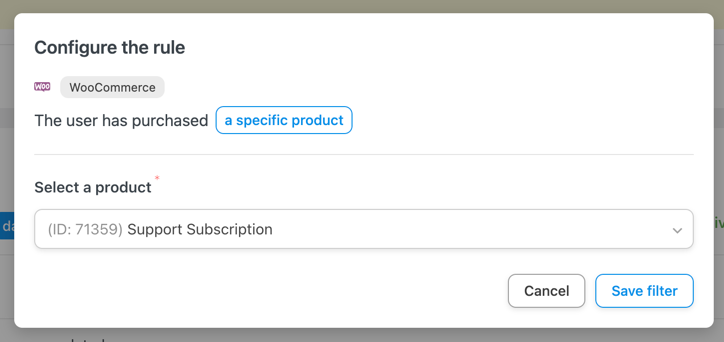Diese Funktion erfordert Uncanny Automator Pro 3.5 oder höher. Integrationsspezifische Bedingungen erfordern Automator Pro 4.0 oder höher.
Aktionsbedingungen ermöglichen es, Aktionen nur dann auszuführen, wenn bestimmte Kriterien erfüllt sind, z. B. die E-Mail-Adresse eines Benutzers, die einer bestimmten Domäne entspricht, eine bestimmte WordPress-Rolle des Benutzers oder eine Formularübermittlung mit einem bestimmten Wert. Bedingungen sind eine optionale Einstellung, die für jede Aktion in einem Rezept definiert werden kann.
Hinzufügen von Bedingungen zu Aktionen
Um einer Aktion eine Bedingung hinzuzufügen, bewegen Sie den Mauszeiger über die Aktion und suchen Sie nach der „Filter“ . Diese sieht folgendermaßen aus:
Wenn Sie einen Filter hinzufügen, können Sie die Bedingung festlegen, unter der die Aktion ausgeführt wird. Eine allgemeine Bedingung besteht aus drei Teilen:
- Das Token, mit dem ein Wert verglichen wird. Dies kann beispielsweise ein Datum, eine E-Mail-Adresse, eine Rolle oder ein Token sein, das mit einem Auslöser im Rezept verknüpft ist.
- Die Kriterien, die bestimmen, ob das Token einem bestimmten Wert entspricht, wie „ist“, „enthält“, „ist größer als“ usw.
- Der Wert, mit dem das Token verglichen wird. Dieser kann fest codiert sein (z. B. eine Domäne wie „uncannyowl.com“) oder ein Token verwenden.
Wenn Sie auf die Filterschaltfläche klicken, wird dieses Modalfenster angezeigt:
Die Liste der verfügbaren Bedingungen hängt von den installierten Plugins ab. In der ersten Option im Abschnitt „Allgemeine Bedingungen“ können Sie Parameter für Dinge wie E-Mail-Adresse, Benutzermetadaten und Systeminformationen festlegen.
Hinzufügen einer allgemeinen Bedingung
So sieht es aus, wenn man eine allgemeine Bedingung hinzufügt
Um einem Rezept eine Bedingung hinzuzufügen, stellen Sie sicher, dass alle drei Felder ausgefüllt sind, und klicken Sie auf Bedingung speichern .
Jede Aktion kann eine oder mehrere Bedingungen enthalten. Wenn Sie Bedingungen hinzufügen, werden diese als Teil einer Aktion angezeigt, beispielsweise wie folgt:
Die Aktion im obigen Screenshot enthält zwei Bedingungen. Wenn einem Rezept mehr als eine Bedingung zugeordnet ist, können Sie wählen, ob die Aktion ausgeführt werden soll, wenn alle Bedingungen zutreffen oder ob sie ausgeführt werden soll, wenn eine beliebige Bedingung zutrifft.
Hinzufügen einer integrationsspezifischen Bedingung
Die Liste der Bedingungen enthält optional Bedingungen, die mit den von Ihnen installierten Plugins verknüpft sind. Wenn Sie beispielsweise LearnDash installiert haben, wird ein Abschnitt mit LearnDash-Bedingungen angezeigt, in dem Sie Aktionen so festlegen können, dass sie nur ausgeführt werden, wenn ein Benutzer für einen bestimmten Kurs oder eine bestimmte Gruppe angemeldet ist.
Die angezeigten integrationsspezifischen Bedingungen variieren je nach Plugin und den für die Bedingung verfügbaren Optionen. Hier ist ein WooCommerce-Beispiel:
Tipps
Wenn Sie mit den Bedingungen beginnen, finden Sie hier noch ein paar weitere Tipps zur Verwendung:
- Bei Bedingungswerten wird nicht beachtet.
- Die Reihenfolge der Bedingungen spielt keine Rolle.
- Aktionen mit Bedingungen können weiterhin verzögert werden. Bei einer Verzögerung werden die Bedingungen zum Zeitpunkt der Ausführung der Aktion ausgewertet, NICHT zum Zeitpunkt der Warteschlangeneinreihung.